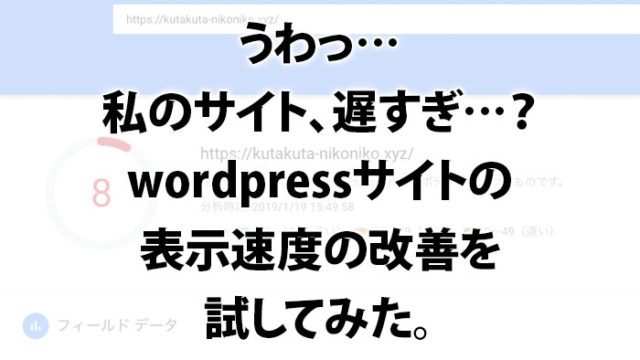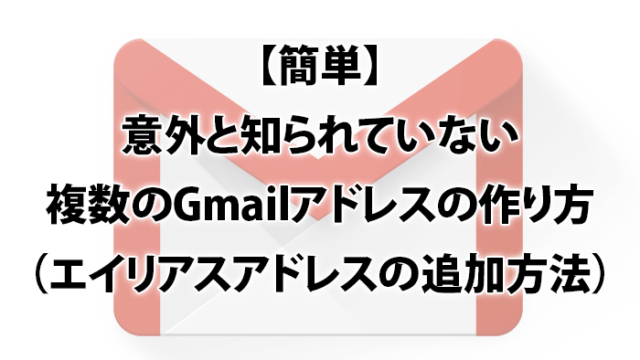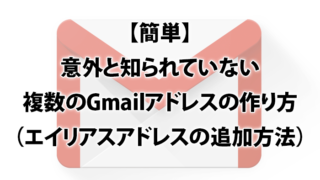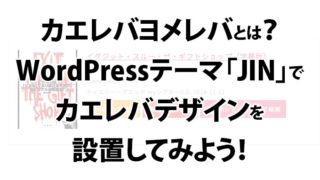ワードプレスの新しいバージョン5.0が12月6日に配信開始されました。
安易にアップデートしてしまうのは要注意!
ボクも何も知らずにアップデートしてしまい、
編集エディタの仕様が大き変わってしまい、四苦八苦しています。。
しかもこのブログは有料テーマ「JIN」を使用しているのですが、
便利に使えていたスタイル、ショートコードなどが使えない事態に。
強調するためのこんなマーカーや、
ワンクリックで挿入できるこんなボックス
が使えなくなってしまいました。
しかもバックアップもとらずにアップデートしてしまい、
どうしようもない状況に。
なんとか過去のエディタに戻す方法はないのか!
と調べた結果、ほとんど過去のエディタに戻せるプラグインを発見したので記載しておきます。
プラグイン「Classic editor」をインストールしよう!
ワードプレスのプラグイン検索窓で
「classic editor」
で検索してみて下さい。
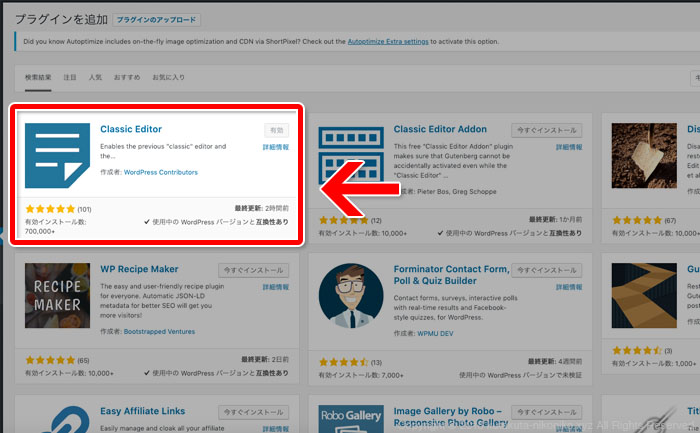
出てきたClassic Editorをインストールして有効化すると、
過去のWordPress5.0以前のエディタの仕様で
編集する事ができる様になります。
Classic Editorをインストールしてみて
インストールしてみた結果、編集エディタは元に戻す事ができました。
しかし、表示される項目などを見てみると、
表示されていた設定項目がなくなってしまっていたり、
表示されていなかった設定項目が出てきていたりと、
完全に以前ままとはいかない様です。
ただ、本文の編集には問題ない程度にまで戻す事ができました。
WordPress5.0にアップデートした為に
編集に困っている方は是非試してみてください。
「Webデザインやプログラミングに興味はあるんだけど、本を読んでてもちんぷんかんぷんでできる気がしない…。」
無料体験コース開催中!オンラインプログラミングスクール「TechAcademy」
僕もそうでしたが、Webデザインやプログラミングは、最初の基礎を身につけるまでが本当に一番大変です。
ただ、キチンとした基礎を身につける事ができれば、あとは独学でも様々な言語に手を広げていく事ができます。
今の時代、YoutubeやWebに無料の有益な情報もたくさんあるので、しっかりとした目標を見定めて勉強すれば独学も不可能ではないです。
ただ、ネットは有益な情報もあれば微妙な情報も混在しているので、どうしても回り道になったり独特なやり方が身についてしまったり、といったデメリットもあります。
僕も最初は独学でプログラミングスキルを身につけようとして何度も挫折してきました。
もし独学で苦戦しているなら、最初はスクールの力を借りるのも1つの選択肢です。
「最短でプログラミングスキルを身に付けたい。」
「間違いのない、しっかりとしたプログラミングの基礎を勉強したい。」
「一緒に切磋琢磨できるプログラミング仲間が欲しい。」
「スキルを活かした場所や時間にとらわれない新しい時代の生き方をしたい。」
そういった方は、実績のあるオンラインスクールを一度無料体験してみることをオススメします。
プログラミングのオンラインスクールも探せば色々選択肢があります。
その中でも圧倒的な知名度を誇る
無料コースを試してみてやめるもよしですし、手応えを感じれば、まずはその勢いで基礎を固める事を目指してみるのもアリです。
まずは1つの言語の基礎をしっかり身に着ける事ができれば、様々なプログラミング言語の習得の難易度も一気に下がります。
スキルは奪われないし裏切りません。
その中でもプログラミングスキルは将来に希望もあり、単純にできる様になるととっても楽しい上に、人生の助けにもなります。
登録は5分もあれば十分できます。独学で行きづまったり、モチベーションが保てず挫折した経験のある方は、とりあえず